【每天几分钟,从零入门python编程的世界!】
之前我们介绍过虚拟机和真实机之间鼠标的切换,这里再稍重复一次。
●切换虚拟机和真实机的鼠标和键盘捕捉状态
对于不同的电脑,切换的按键可能会有所区别,一般会在virtualbox的右下角会有提示。
比如我的电脑,在virtualbox的右下角提示“Right Ctrl”,

也就是说我的电脑的真实机和虚拟机之间鼠标的切换,是按键盘上右边的ctrl键。
也就是说,当我的鼠标只能在虚拟机中移动时,我按下右边的ctrl键,鼠标就可以移出虚拟机,可以在真实机中移动了,当我的鼠标当前可以在真实机中移动时,我按下右边的ctrl键,鼠标就切换到虚拟机里面了,只能在虚拟机中移动。
把鼠标移到“Right Ctrl”上面时,它会弹出一个提示信息,提示信息翻译过来就是“right ctrl这个键,当单独按下的时候,会切换鼠标和键盘的捕捉状态。......”你可以自己翻译。
●设置虚拟机的分辨率
我们输入管理员账号进入虚拟机的centOS,再把鼠标切换到真实机中,点一下Devices,就会弹出下拉菜单,我们在下拉菜单中点击“Insert Guest Additions CD image...”,如下图:
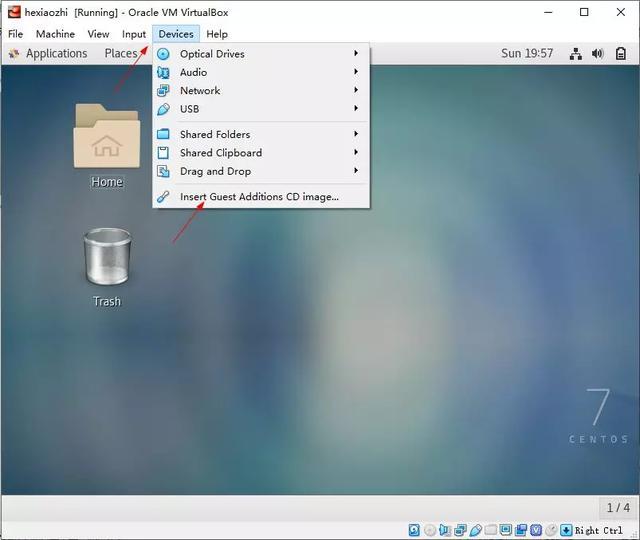
点击后,就会出现如下的提示:
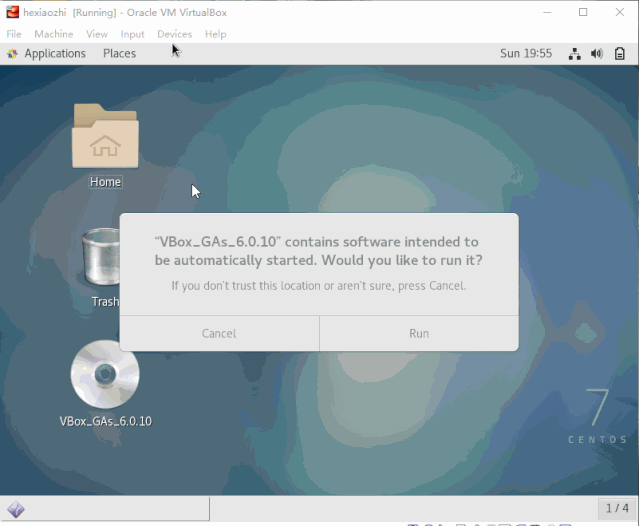
提示的意思是:“VBox_GAs_6.0.10自带包含的软件打算自动开启,你想运行它吗?”
我们点击“Run”,点击后出现如下界面:

我们输入自己的管理员密码,然后点击“Authenticate”,点击之后需要等待一段时间,这段时间就是virtualbox自带的这个软件安装的过程。
安装好之后,我们需要重启,点击虚拟机右上角的图标,弹出如下界面:
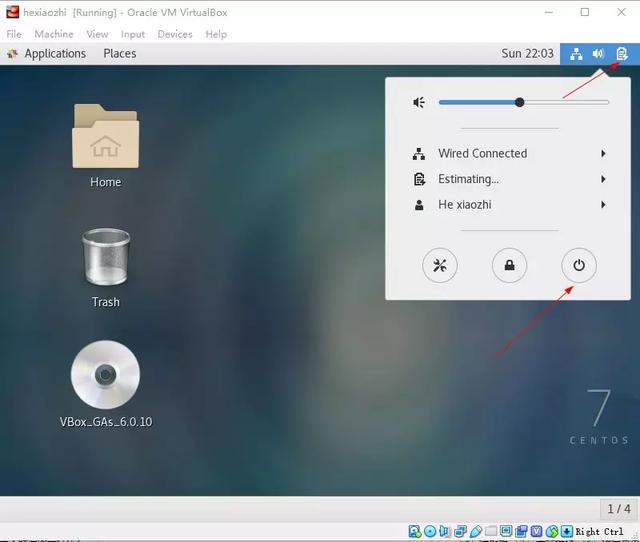
然后的点击关机按钮,再点击Restart重启:
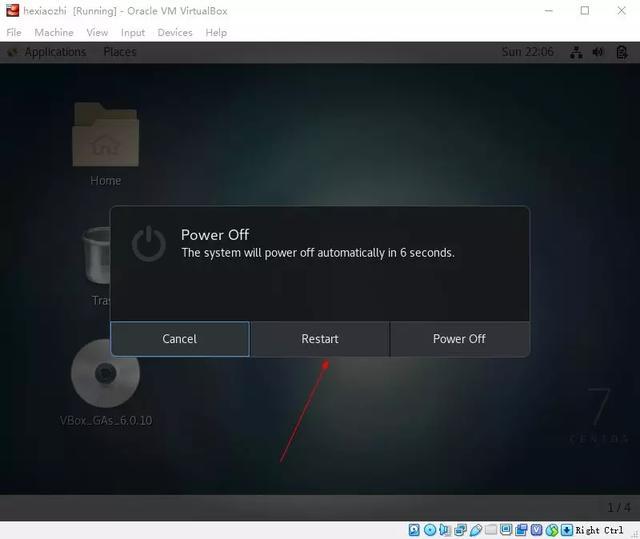
重启后,我们就可以设置虚拟机的分辨率了,我们点击View,再点击virtual Sreen1,就可以选择分辨率,我选择Resize to 1920*1200,这是我电脑屏幕的最大分辨率。
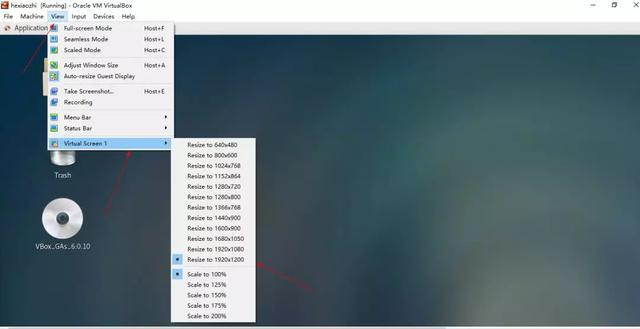
分辨率调到最大后,我们看到虚拟机屏幕上的东西都很清晰。至此,虚拟机的桌面的环境设置基本都介绍差不多了。
我是时问新,欢迎关注我。跟我一起从零开始学习Python,每天花一点时间,开启python编程新世界的大门,领略新的风光,让人生多一种可能!






















 被折叠的 条评论
为什么被折叠?
被折叠的 条评论
为什么被折叠?








